虚拟机配置git代理
虚拟机配置代理
git
把玩我的虚拟机时发现竟然无法用git clone命令
fatal: unable to access ‘https://github.com/P-Chao/QRCode-CV4.git/‘: Failed to connect to github.com port 443 after 10 ms: Connection refused
于是我用了以下步骤解决:
宿主机是windows,装有clash for windows;虚拟机是vmware上创建的 ubuntu22.04。
首先,检查你的clash端口(一般是7890 不用改),再将“允许局域网接入clash”打开。
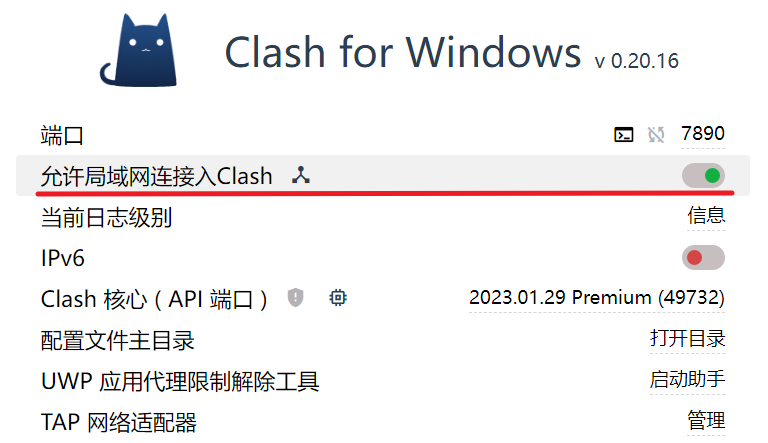
转到ubuntu上,设置git的全局http/https代理
1
2git config --global http.proxy http://192.168.x.x:7890
git config --global https.proxy http://192.168.x.x:7890其中
192.168.x.x是宿主机的ip地址,7890是clash的端口号。不知道ip地址怎么办?终端输入
ipconfig,就能查到了。如下图: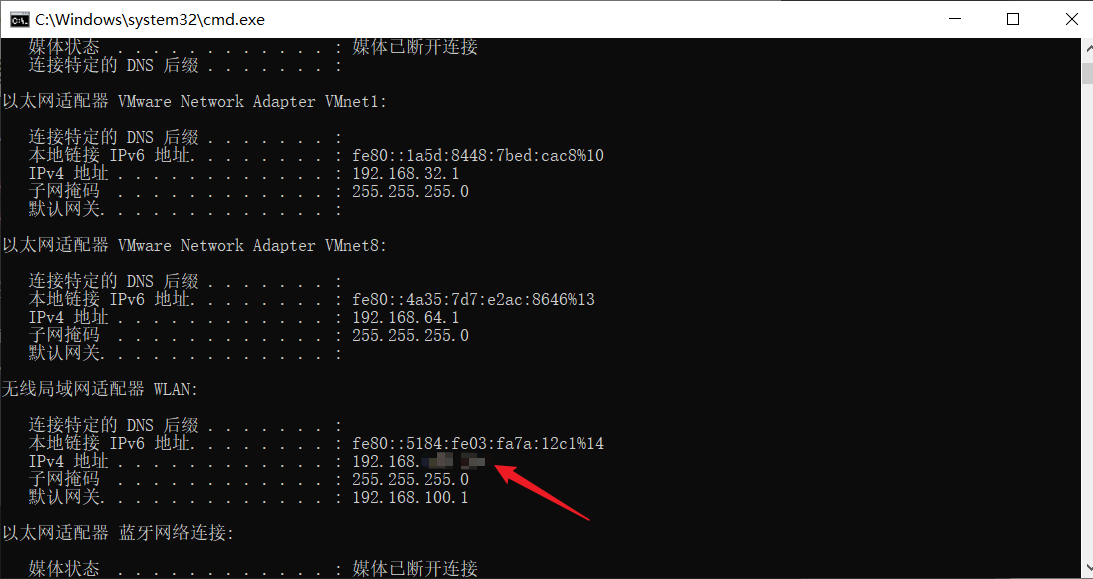
配置完,便可愉快地使用
git clone啦!
代理
需要的工具:vmware、虚拟机、梯子(我的clash for windows)
配置梯子:
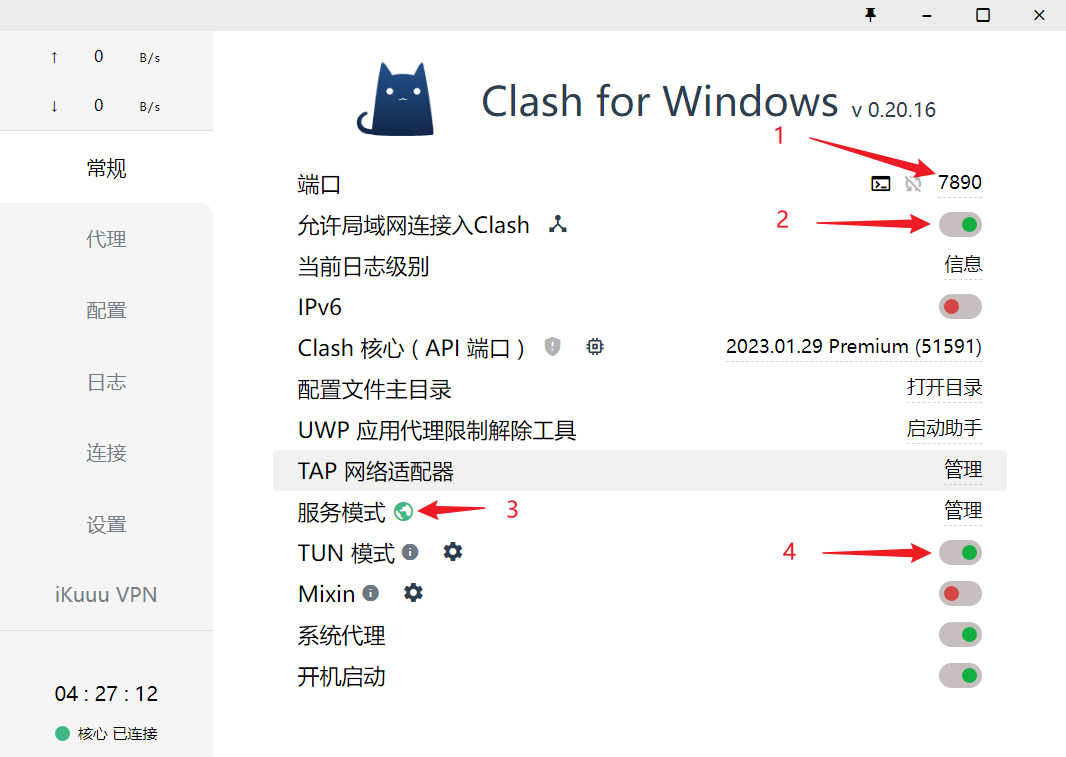
- 记住cfw的端口号,默认
7890无需更改,一会儿要填在虚拟机中。 - 开启
允许局域网接入Clash。 - 开启
服务模式,如第一次使用,需要额外安装。 - 开启
TUN模式,需要先开启服务模式。 - 至此,梯子部分已配置完成。
- 记住cfw的端口号,默认
配置虚拟机(我用的Ubuntu 22.04)
- 虚拟机设置 - 网络适配器 - 勾选
NAT模式,应用完可能需要重启虚拟机生效。
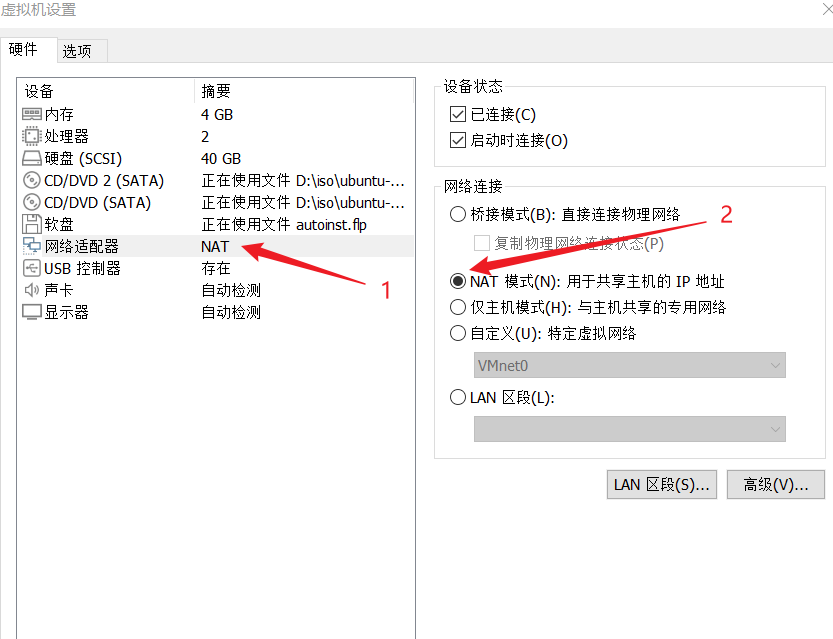
宿主机终端输入
ipconfig查看本机ip地址(参考图见上)。记住无线局域网适配器 WLAN的ipv4(但是网上有说VMware Network Adapter VMnet8的)。ubuntu设置界面 - 网络 - 网络代理,改为手动,将框出来的代理条目:前一栏设置成刚才的ipv4地址,后一栏设置成cfw的端口号(
7890)。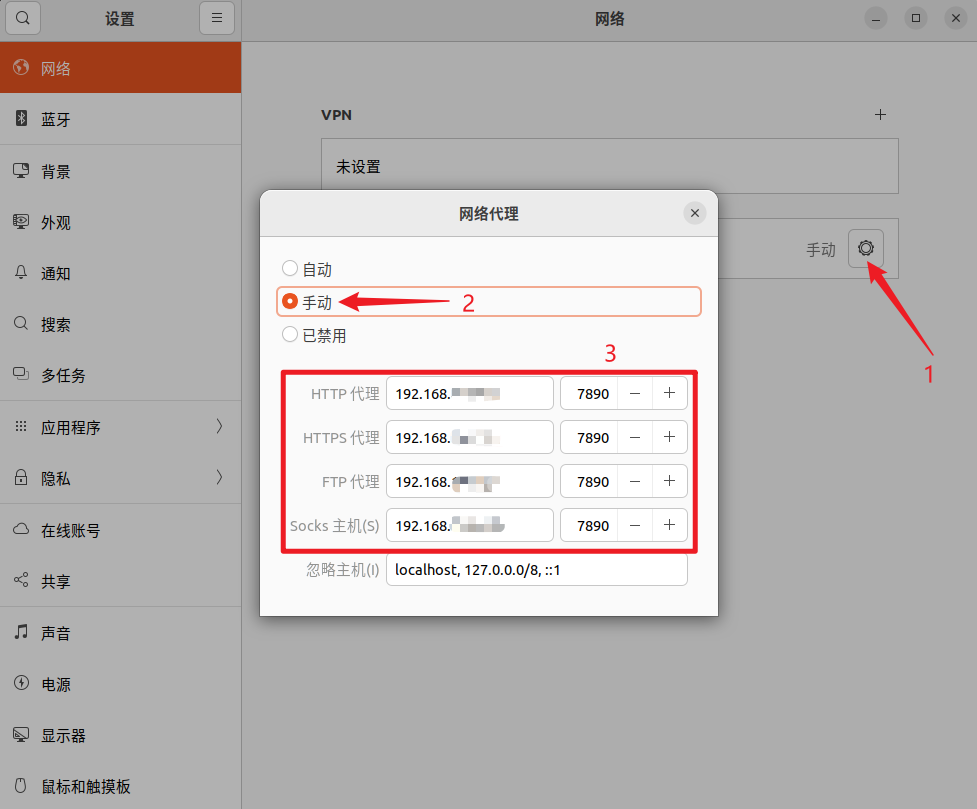
- 虚拟机设置 - 网络适配器 - 勾选
全部设置完试着ping一下网址
ping google.com确保成功。至此,你的虚拟机就可以科学上网了!
虚拟机配置git代理
https://becks723.github.io/2025/04/23/虚拟机配置代理/